每天学习一点点 编程PDF电子书、视频教程免费下载:
http://www.shitanlife.com/code
如何从零开始一个vue+webpack前端工程工作流的搭建,首先我们先从项目的目录结构入手。一个持续可发展,不断加入新功能,方便后期维护的目录结构究竟是长什么样子的?接下来闰土大叔带你们一起手摸手学起来。
初级前端初始化目录篇
项目伊始,我们肯定是先在terminal终端命令行(以下简称terminal)cd进入<project name>根目录,然后输入 npm init 初始化一个npm项目,在项目根目录下面就会出现一个package.json文件。 然后就可以安装依赖了,直接在terminal里输入 npm i webpack vue vue-loader -D。当我们把这几个安装好以后,terminal这边会提示我们WARN(警告⚠️):
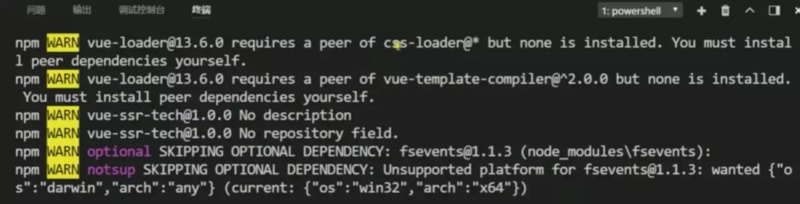
翻译过来大意是,vue-loader需要一个css-loader和vue-template-compiler作为它的第三方依赖,所以听它的话,我们去进行一下安装:
npm i css-loader vue-template-compiler -D
那下面的警告信息提示我们缺少一些信息,这个其实无关痛痒,所以不需要去关心它。
通过以上简单几个步骤,我们的项目就初始化好了。然后在根目录下面创建一个src文件夹,这是我们源码放置的目录。然后我们在src目录下面新建一个app.vue文件,里面就可以写一些关于项目的业务代码:
<template>
<div id="test">{{text}}</div>
</template>
<script>
export default {
data () {
text: '闰土大叔'
}
}
</script>
<style>
#test{
font-size:12px;
color:green;
}
</style>
当然这个后缀为.vue 文件是不可以在浏览器里直接运行的,我们需要想办法让它运行起来。
现在我们要在项目根目录下新建一个webpack.config.js文件,webpack是帮我们前端来打包资源的,前端资源有很多不同的类型,比如说JavaScript,css,html,image,iconfont等这些资源都是需要通过http请求加载的东西。webpack是将一个js文件加载到浏览器端之后,然后去把所有的内容去渲染出来。所以,很多时候,我们可以把js文件作为项目的入口文件。
这个时候,我们在src目录下新建一个index.js作为入口文件,顺便在里面写点东西:
import Vue from 'vue'
import App from './app.vue'
const root = document.createElement('div')
document.body.appendChild(root)
new Vue({
render: (h) => h(App)
}).$mount(root)
index.js准备完毕之后,那么在webpack.config.js里面就可以这样写:
const path = require('path')
module.exports = {
entry: path.join(__dirname, 'src/index.js'),
output: {
filename: 'bundle.js',
path: path.join(__dirname, 'dist')
}
}
在上面的代码中,__dirname就代表这个文件所在的目录地址,path.join()的意思就是和后面的字符串路径拼接起来,形成一个绝对的路径。
然后通过webpack把所有的文件打包成一个bundle.js文件,并且是能在浏览器里面直接运行的代码。现在我们可以在package.json 文件里的scripts对象里面添加一个脚本:
"scripts": {
"build": "webpack --config webpack.config.js"
}
看到这儿,肯定有童鞋要问了,为什么要在这里面调用webpack而不是在terminal里面直接运行呢?
因为只有在这里调用webpack,它才会优先调用我们项目里面安装的webpack版本,如果我们在命令行里面输入webpack,它会调动全局的webpack,这个时候全局的webpack可能会跟我们项目中的webpack版本不一致,所以我们还是采取这种方式比较稳妥。
写完之后,我们就可以在terminal输入npm run build跑一下,会尴尬地发现报错了:
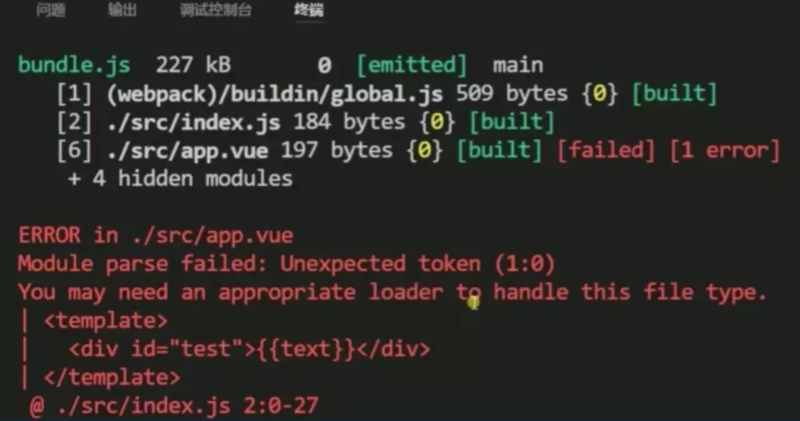
这个错误告诉我们,需要为.vue文件去声明一个loader。因为webpack原生是只支持JS文件类型的,并且只支持ES5的语法,所以我们在使用超出它理解范围的语法的时候,我们要使用一些帮它去处理的工具。所以我们要在webpack.config.js文件里面继续写:
module: {
rules: [
{
test: /.vue$/,
loader: 'vue-loader'
}
]
}
添加完这段之后,我们再去terminal执行下npm run build,你会发现项目根目录下多了一个dist文件夹,点开里面发现webpack为我们自动打包生成了一个bundle.js文件,感兴趣的童鞋可以点开这个js文件看看:
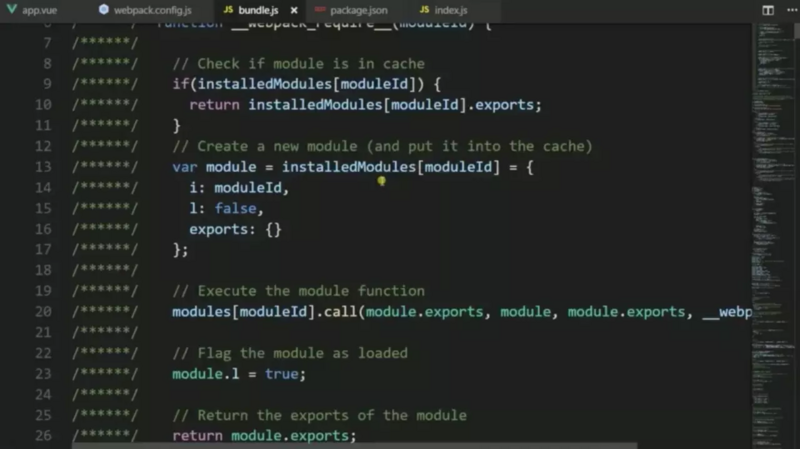
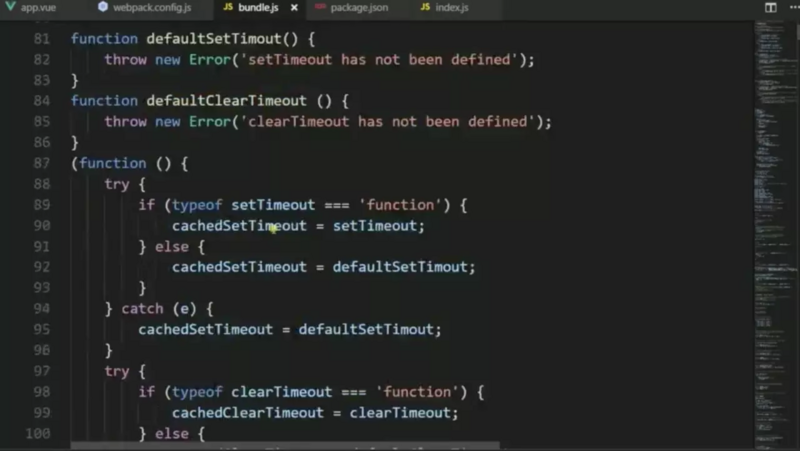
往下翻到100多行左右的时候,你会发现有很多的代码其实是vue源码。因为我们项目要依赖vue.js,所以webpack会把vue.js文件打包进来。
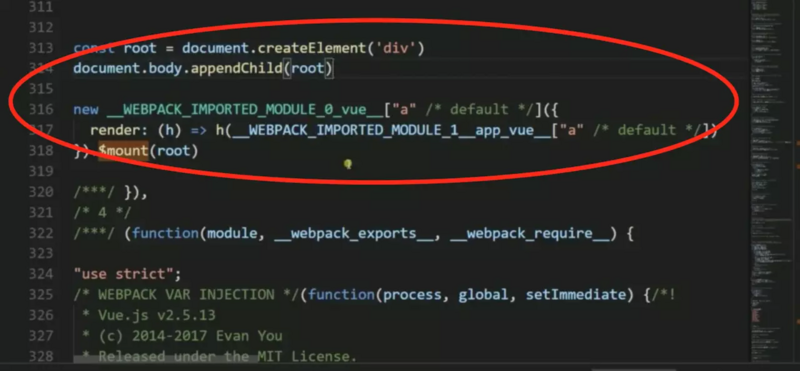
你可以通过快捷键 command (Ctrl) + F 查找关键词$mount看到,红线圈住的这段代码就是我们自己写的代码,其实webpack做的工作就是把这些不同的静态资源的类型打包成一个js,然后我们在html里面引用这个js,就可以正常运行。
相信大家做前端都知道,在做一个项目开发的时候,我们希望把一些零碎的js文件打包到一起,这样可以减少http请求。同样的,我们希望使用模块依赖,因为项目中会做很多可复用的代码,把它写到一个模块里面去,这样的话当我们再去写一个新项目的时候,不用再把原来的代码重新写一遍,或者是拷贝一份。
当然这里面我们暂时没有提到.babelrc、.eslintrc、editorconfig、postcss.config.js等,这些我们留到后面再讲。
中级前端合理细化目录篇
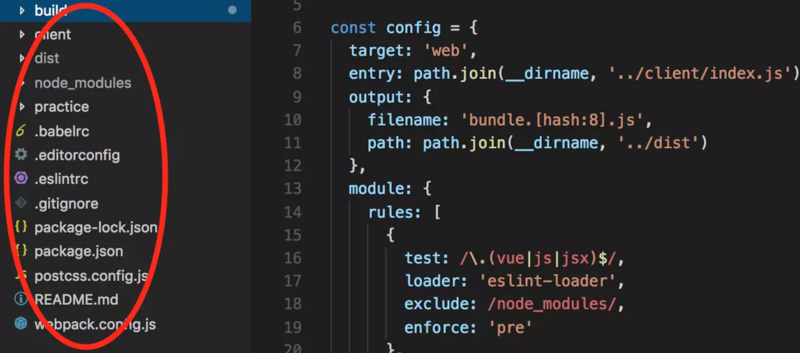
初始化工作完成之后,接下来我们要细分目录了。首先我们需要在项目的根目录下新建一个文件夹叫build,把webpack的文件单独放到这个文件夹里面。因为我们项目中会用到很多不同的相关文件的配置,接下来先新建一个 webpack.config.base.js 文件,我们把webpack里面需要用到的共同的配置放到这个base的文件里面。比如开发环境和正式环境,以及后期我们要提到的服务端渲染的环境。我们都依赖于base这个配置。
以下是webpack.config.base.js文件里的代码:
const path = require('path')
const createVueLoaderOptions = require('./vue-loader.config')
const isDev = process.env.NODE_ENV === 'development'
const config = {
target: 'web',
entry: path.join(__dirname, '../client/index.js'),
output: {
filename: 'bundle.[hash:8].js',
path: path.join(__dirname, '../dist')
},
module: {
rules: [
{
test: /.(vue|js|jsx)$/,
loader: 'eslint-loader',
exclude: /node_modules/,
enforce: 'pre'
},
{
test: /.vue$/,
loader: 'vue-loader',
options: createVueLoaderOptions(isDev)
},
{
test: /.jsx$/,
loader: 'babel-loader'
},
{
test: /.js$/,
loader: 'babel-loader',
exclude: /node_modules/
},
{
test: /.(gif|jpg|jpeg|png|svg)$/,
use: [
{
loader: 'url-loader',
options: {
limit: 1024,
name: 'resources/[path][name].[hash:8].[ext]'
}
}
]
}
]
}
}
module.exports = config
然后我们再新建一个 webpack.config.client.js ,这个client文件依赖于base文件,在此基础上扩展一些其他配置。因此我们需要在webpack.config.client.js里面敲入一行代码引入base文件 :
const baseConfig = require('./webpack.config.base')
基础工作做完之后,我们该如何去扩展配置呢?首先在terminal终端命令行安装下 npm i webpack-merge -D 我们需要webpack-merge这个工具帮助去扩展、合并不同的webpack配置,然后根据声明好的isDev来判断应该怎么合并配置。
以下是webpack.config.client.js文件里的代码:
const path = require('path')
const HTMLPlugin = require('html-webpack-plugin')
const webpack = require('webpack')
const merge = require('webpack-merge')
const ExtractPlugin = require('extract-text-webpack-plugin')
const baseConfig = require('./webpack.config.base')
const isDev = process.env.NODE_ENV === 'development'
const defaultPlugins = [
new webpack.DefinePlugin({
'process.env': {
NODE_ENV: isDev ? '"development"' : '"production"'
}
}),
new HTMLPlugin()
]
const devServer = {
port: 8000,
host: '0.0.0.0',
overlay: {
errors: true
},
hot: true
}
let config
if (isDev) {
// 开发环境的配置
config = merge(baseConfig, {
devtool: '#cheap-module-eval-source-map',
module: {
rules: [
{
test: /.styl/,
use: [
'vue-style-loader',
'css-loader',
// {
// loader: 'css-loader',
// options: {
// module: true,
// localIdentName: isDev ? '[path]-[name]-[hash:base64:5]' : '[hash:base64:5]'
// }
// },
{
loader: 'postcss-loader',
options: {
sourceMap: true
}
},
'stylus-loader'
]
}
]
},
devServer,
plugins: defaultPlugins.concat([
new webpack.HotModuleReplacementPlugin(),
new webpack.NoEmitOnErrorsPlugin()
])
})
} else {
// 正式环境的配置
config = merge(baseConfig, {
entry: {
app: path.join(__dirname, '../client/index.js'),
vendor: ['vue']
},
output: {
filename: '[name].[chunkhash:8].js'
},
module: {
rules: [
{
test: /.styl/,
use: ExtractPlugin.extract({
fallback: 'vue-style-loader',
use: [
'css-loader',
{
loader: 'postcss-loader',
options: {
sourceMap: true
}
},
'stylus-loader'
]
})
}
]
},
plugins: defaultPlugins.concat([
new ExtractPlugin('styles.[contentHash:8].css'),
new webpack.optimize.CommonsChunkPlugin({
name: 'vendor'
}),
new webpack.optimize.CommonsChunkPlugin({
name: 'runtime'
})
])
})
}
module.exports = config
最后,这个src文件夹我们要重命名一下,叫client,因为我们后期还要写服务端的代码,对应的就命名成server,正好对应它的含义。这样看起来,名称就变得更加的合理。
当我们万事大吉的时候,千万记得要把 webpack.config.base.js 和 webpack.config.client.js 里面的src路径改掉,换成client,否则就会报错。
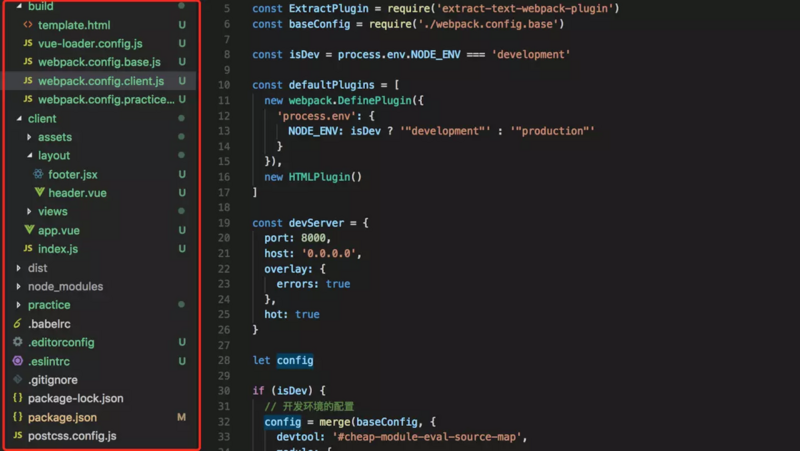
以上就是我们项目最终形成的目录结构,client目录下分别有assets、layout、views这三个文件夹,其中assets目录下放静态资源,例如images、styles等;layout目录下放通用布局的组件;views目录下放具体的业务代码的组件。
当然,这个目录其实还可以随着项目的开发再细分下去,这里就不展开叙述了。
写在最后
大家一定要注意,在我们正式开发项目、创建一个项目工程的时候,一定要先把目录结构理顺,条理一定要清楚。每个目录结构里面放什么东西,心里一定要先有个概念。以后新建的文件不要乱放,因为项目一旦做大,维护时间比较久的时候,可能两三个月里面都有一个文件你不会去碰它。到时候如果要去找一个东西的时候,你会找不到它,这是非常令人难受的一件事情。
最重要的一点是,目录结构的混乱,会导致你后续开发项目的效率变得非常的低。
这次关于“一个正式项目的目录结构是怎么形成的”的话题就说到这里,我之后的文章会讲些什么呢?文章预告如下:
- eslint的错误修复小技巧
- vue-loader是如何配置的
- 如何回答“对vue生命周期的理解”才能让面试官满意?
- 浅谈css-module的配置
- ......
- 正式环境打包以及异步模块打包优化